2002年1月18日
● タスクバーを移動する
タスクバー上で右クリックし、[タスクバーを固定する(L)]のチェックをはずします。
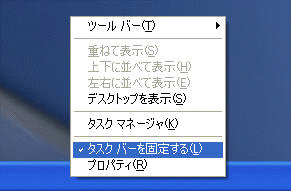
タスクバーがやや太くなり、デスクトップの外周に接しない辺が二重線になります。
また、[スタート]ボタンと[クイック起動]アイコンの区切りが表示されます。

区切りをドラッグすると幅の調整ができます。

この状態でタスクバーをドラッグすると、デスクトップの上下左右どこでも移動できます。
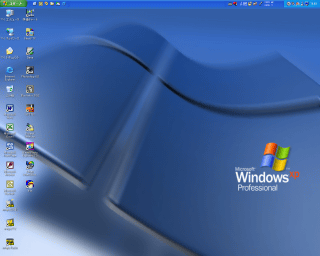

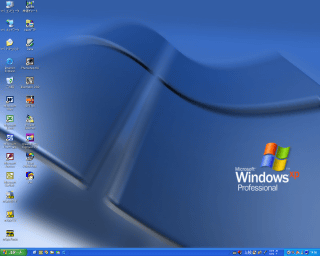
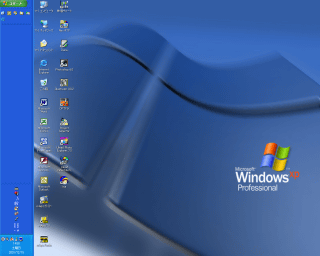
タスクバーの幅(太さ)を変更したい場合は、二重線の辺をドラッグすることで、
広げたり狭くしたりできます。
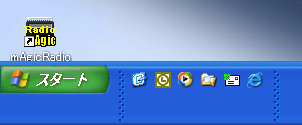
固定するには、タスクバー上で右クリックし、[タスクバーを固定する(L)] にチェックします。
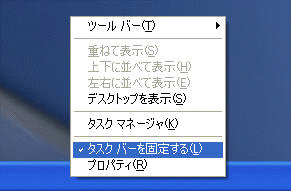
タスクバーをデスクトップの上に置いて快適な操作性
ほぼすべてのプログラムは、メニューバーがそのプログラムウィンドウの上部(タイトルバーの直ぐ下)にあり、ドロップダウンメニューは上から下に垂れ下がります。ところが Windows の標準仕様では、タスクバーがデスクトップの下にあるため、[スタート]ボタンからの表示がドロップダウンではなくドロップアップで表示されます。つまり、最も頻繁な操作が[スタート]ボタンに限って逆になるのです。
これを解消するためにタスクバーをデスクトップの上に置くと、通常のプログラムの操作性と違和感が無くなり、効率が良くなります。但し、1つ厄介な欠点が発生することになるので、その対処方をマスターしておく必要があります。
厄介な欠点とは、プログラムによって、タイトルバーがタスクバーの背後に隠れてしまうことがあることですが、このようなプログラムはかなり限られているのが現状です。ほとんどの Windows 用プログラムは、終了時にそのウィンドウの位置やサイズが記憶される仕組みになっていますが、このタイプはあまり問題になりません。そうでないタイプ、つまり起動するたびに必ずタイトルバーがタスクバーの背後に隠れてしまうプログラムでは、速やかにタスクバーが見える状態にしたいので、ウィンドウを素早く下に移動する必要があります。その方法としては以下のような操作が効率的です。
-
タイトルバーが隠れたプログラムをマウスでクリックしてアクティブにする。
-
キー操作で、[Alt + スペース]を押す。(図のようなシステムメニューが表示される。)

-
キー操作の[↓]で、項目の「移動(M)」を反転させて[Enter]キーを押す。
-
キー操作の[↓]で、ウィンドウを下に移動して[Enter]キーを押す。